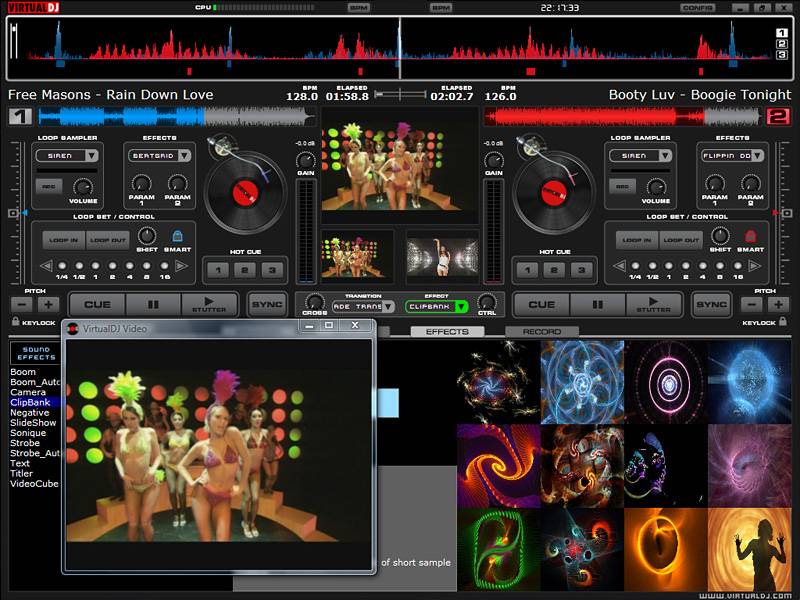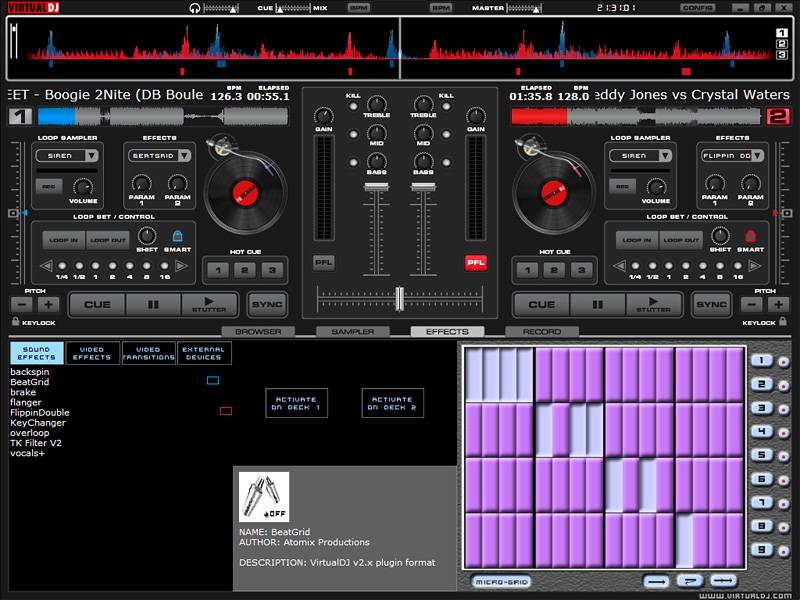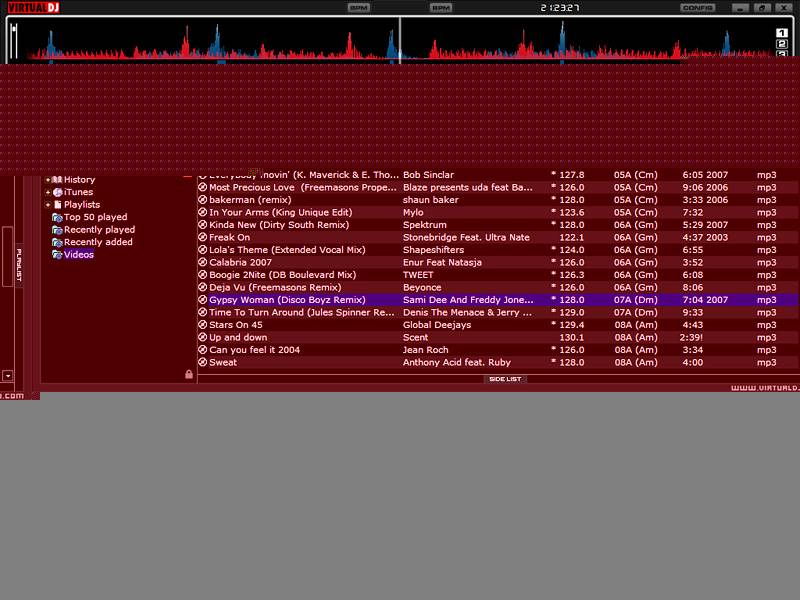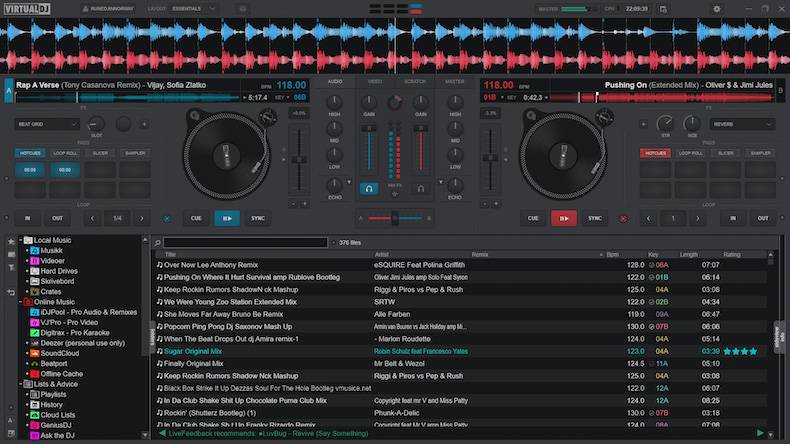डाउनलोड करें Virtual DJ
डाउनलोड करें Virtual DJ,
वर्चुअल डीजे एक एमपी3 मिक्सिंग प्रोग्राम है। आप इस उत्कृष्ट कार्यक्रम के लिए एक वास्तविक डीजे की तरह महसूस करेंगे कि कार्ल कॉक्स जैसे विश्व प्रसिद्ध डीजे भी अपने कंप्यूटर पर हैं। इस कार्यक्रम के साथ, जो संगीत से निपटने के लिए प्यार करने वाले सभी लोगों द्वारा पसंद किया जाएगा, ध्वनियों को काटना, प्रभाव देना और अपनी खुद की प्लेलिस्ट बनाना बहुत आसान है। वर्चुअल डीजे अपने प्रतिद्वंद्वियों से एक कदम आगे है, जिसमें इसकी व्यापक विशेषताएं शामिल हैं, इसमें मुफ्त में शामिल हैं और इसका डिज़ाइन जो उपयोग में आसानी प्रदान करता है। आप प्रोग्राम का उपयोग कर सकते हैं, जो कई टर्नटेबल्स के साथ संगत है, या तो उन्नत उपकरणों के साथ या सिर्फ कंप्यूटर के साथ। कार्यक्रम के साथ, न केवल संगीत मिश्रण बल्कि वीडियो मिश्रण भी तैयार करना संभव है।
डाउनलोड करें Virtual DJ
विशेषताएं:
- दो स्वतंत्र खिलाड़ी:
- मानक (प्ले, पॉज़, स्टॉप, क्यू)
- ध्वनि नियंत्रण
- पिच नियंत्रण (-34 से +34%)
- 3-बैंड स्टेबलाइजर
- वन-टच टेम्पो सिंक या तुलना
- स्वचालित गति तुलना। (बीट-मिलान)
- गतिशील गति समायोजक। ड्रैग एंड ड्रॉप सिस्टम के साथ यह बहुत आसान है।
- वास्तविक खरोंच अनुकरण।
- कृत्रिम खरोंच।
न्यूनतम सिस्टम आवश्यकताएँIntel® Pentium® 4 या AMD Athlon™ XP प्रोसेसर1024x768 SVGA वीडियो DirectX संगत साउंड कार्ड512MB RAM50MB खाली स्थान
पेशेवरोंअपने मिश्रण को सीडी, एमपी3 और इंटरनेट रेडियो के रूप में सहेजना
समर्थन खींचें और छोड़ें
सभी पारंपरिक मिश्रण विकल्प
विपक्षइंटरफ़ेस बेहतर हो सकता है
Virtual DJ चश्मा
- प्लेटफार्म: Windows
- श्रेणी: App
- भाषा: अंग्रेजी
- फ़ाइल का आकार: 184.00 MB
- लाइसेंस: नि: शुल्क
- डेवलपर: Atomix Productions
- नवीनतम अपडेट: 09-07-2021
- डाउनलोड करें: 4,555